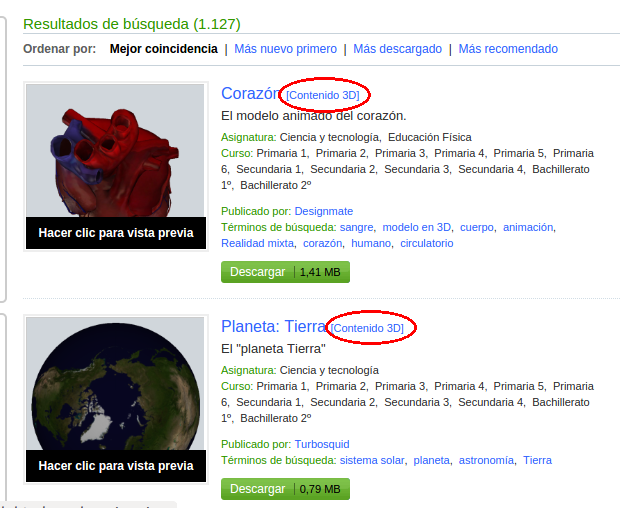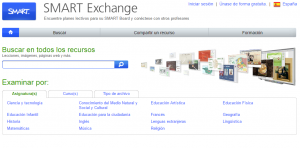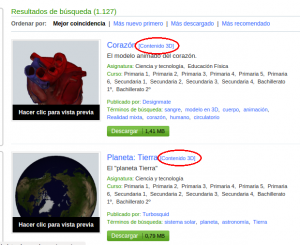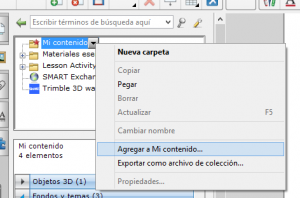Utilización de objetos 3D en PDI.
En educación cada vez más, los profesores tenemos más recursos y medios tecnológicos para impartir nuestras clases. Los programas de autor para PDI están mejorando poco a poco y los bancos de recursos se están enriqueciendo con nuevos materiales.
Las últimas versiones de Notebook de Smart tienen la posibilidad de utilizar objetos 3D. En algunas asignaturas el poder mostrar objetos interactivos o en tres dimensiones ayudan mucho al profesor a que los alumnos entiendan ciertos conceptos. En este artículo veremos paso a paso cómo puedes descargar y utilizar objetos 3D en tus clases para enriquecer tus explicaciones.
PASO 1. Descargar los objetos 3D que vas a utilizar en tu explicación.
Lo primero que tenemos que hacer es buscar contenido en 3D. El mayor banco de objetos 3D los vamos a encontrar en Smart Exchange.
En Smart Exchange vas a encontrar todos los recursos agrupados por asignaturas, cursos o tipos de archivo. Nuestro consejo es que antes de componer un cuaderno de notebook para tu clase te descargues todos los elementos necesarios. Una vez que tengas todos los componentes descargados, lo siguiente será crear tu cuaderno Notebook con ellos.
Ten en cuenta que no todo el contenido es en 3D. Solamente una parte pequeña del contenido en Smart Exchange está en 3D. Como puedes ver en la imagen tendrás que fijarte si el galleryitem que te quieres descargar es un objeto en tres dimensiones.
PASO 2. Agregar los objetos 3D a tu contenido en Notebook
Si agregas los objetos 3D a tu contenido, la ventaja que obtienes es que siempre los vas a tener disponibles en Notebook para utilizarlos cuando sea necesario. No tendrás que acceder a una carpeta y buscarlos sino que los tendrás presentes en la herramienta.
¿Cómo se hace esto?
Es muy fácil. Basta con agregar a tu contenido los archivos galleryitem que previamente te has descargado de Smart Exchange
Para agregar el galleryitem a tu contenido tienes que acceder a la galería (pestañas de la izquierda, la que tiene un cuadro enmarcado). En esa pestaña despliegas mi contenido y eliges la opción «Agregar a Mi contenido…».
Una vez elegida dicha opción puedes elegir los ficheros que necesites y automáticamente aparecerán para siempre en el equipo en tu contenido dichos elementos.
PASO 3. Incorporar los objetos 3D de tu contenido a tu presentación.
Si haces click en mi contenido puedes observar que todos los objetos galleryitem que has importado aparecen bajo la pestaña Objetos 3D.
Solamente tienes que elegir el elemento y arrastrarlo a una página de notebook para utilizarlo.
En la siguiente figura puedes observar el resultado de integrar un objeto 3D en un cuaderno notebook.
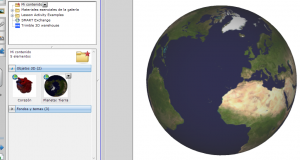
¿Dónde encontrar más objetos 3D?
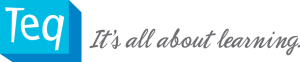
Teq es una web donde puedes encontrar recursos y lecciones para SmartBoard. Está en Inglés.